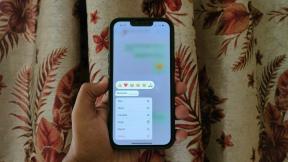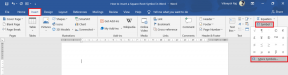9 parasta korjausta telegram-puheluille, jotka eivät muodosta yhteyttä Androidissa ja iPhonessa
Sekalaista / / April 05, 2023
Voit pitää yhteyttä ystäviin ja perheeseen Telegram-puheluiden avulla Androidilla ja iPhonella. Voit myös luoda a puhelinnumero linkki Telegramissa ja jaa se aloittaaksesi puhelun. Jos matkapuhelinverkostasi puuttuu signaalin voimakkuus, Telegram-puhelut voivat olla pelastaja.

Kun voit rajoittaa äänipuheluita ja viestejä Telegramissa tuntemattomilta, mutta sovellus voi olla hyödyllinen kriittisissä tilanteissa. Jotkut käyttäjät valittavat myös, etteivät he voi käyttää Telegram-puheluita puhelimissaan, halusivatpa he soittaa jollekin tai soittaa ryhmävideopuheluita Telegramissa. Näin voit korjata Telegram-puhelut, jotka eivät toimi Androidissa ja iPhonessa.
1. Poista käytöstä vähemmän tiedonsiirtoa sähkepuheluissa
Telegram-sovelluksen avulla voit rajoittaa tiedonsiirtoa ääni- tai videopuhelujen aikana. Tämä on hyödyllistä etenkin mobiilidatan käyttäjille. Mutta jos Telegram-puhelut eivät toimi puhelimessasi, voit poistaa ominaisuuden käytöstä seuraavasti.
Vaihe 1: Avaa Telegram iPhonessa ja Androidissa.

Vaihe 2: Napauta Asetukset oikeassa alakulmassa (iPhone).
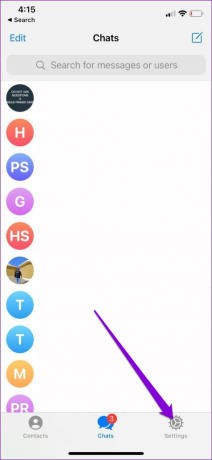
Android: napauta hampurilaisvalikkokuvaketta vasemmassa yläkulmassa ja valitse Asetukset.


Vaihe 3: Napauta Data ja tallennustila.

Vaihe 4: Tarkista, onko "Käytä vähemmän dataa puheluihin" -vaihtoehto pois käytöstä iPhonessa. Jos ei, poista se käytöstä poistamalla vaihtoehdon vieressä oleva kytkin käytöstä.
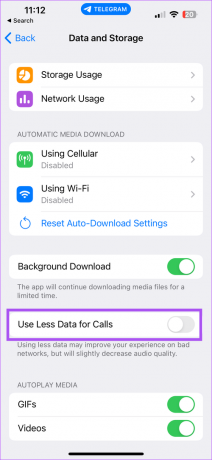
Androidissa napauta Käytä vähemmän dataa puheluihin -vaihtoehtoa ja valitse ponnahdusikkunasta Ei koskaan.


Soita sen jälkeen ääni- tai videopuhelu Androidista tai iPhonesta.
2. Poista Low Data Mode käytöstä (Android)
Tietojen säästämisen helpottamiseksi Android-puhelimessa on mahdollisuus rajoittaa tiedonsiirtoa käyttäessäsi sovelluksia, kuten Telegramia. Voit tarkistaa, onko tämä ominaisuus käytössä, koska se saattaa johtua siitä, miksi Telegram-puhelut eivät yhdistä.
Vaihe 1: Avaa Asetukset-sovellus Android-laitteellasi.

Vaihe 2: Napauta Verkko ja Internet.

Vaihe 3: Napauta Data Saver.

Vaihe 4: Poista käytöstä Käytä Data Saveria -kohdan vieressä oleva kytkin.

Sulje asetukset ja yritä sitten soittaa Telegramista.
3. Vaihda mobiilidatasta Wi-Fi-verkkoon
Kaksi ensimmäistä ratkaisua olivat hyödyllisiä, jos haluat käyttää mobiilidataa. Mutta jos Telegram-puhelusi eivät vieläkään muodosta yhteyttä, suosittelemme vaihtamista vakaaseen Wi-Fi-verkkoon. Tämä varmistaa paremman ja vakaamman internet-nopeuden Androidilla ja iPhonella.
4. Vaihda 5 GHz: n taajuuskaistalle
Toinen loistava tapa parantaa puhelimesi Internet-nopeuksia on muodostaa yhteys 5 GHz: n taajuusalueelle. Jos sinulla on kaksikaistainen reititin, istu lähemmäs sitä ja tarkista Internet-nopeus. Tämä antaa Androidille tai iPhonelle paremman Internet-kaistanleveyden ja nopeammat lataukset kuin 2,4 GHz: n taajuus.
5. Pakota lopettamaan ja käynnistämään Telegram uudelleen
Joskus jumiutunut prosessi, kuten odottava lataus tai lataus, saattaa lakata sovelluksen, kuten Telegramin, toimimasta normaalisti. Voit pysäyttää sellaiset prosessit, jotka tekevät Telegramista hitaamman tai eivät anna sinun käyttää toimintoja, kuten puheluiden soittamista. Näin pakotat lopettamaan ja käynnistämään Telegramin uudelleen.
iPhonelle
Vaihe 1: Pyyhkäise iPhonesi aloitusnäytössä ylös ja pidä sitä painettuna paljastaaksesi taustasovellusikkunat.
Vaihe 2: Pyyhkäise oikealle ja etsi Telegram. Poista sitten Telegram-sovellus napauttamalla ja pyyhkäisemällä ylöspäin.

Vaihe 3: Käynnistä Telegram-sovellus uudelleen tarkistaaksesi, onko ongelma ratkaistu.

Androidille
Vaihe 1: Avaa sovelluslaatikko ja paina pitkään Telegram-sovelluskuvaketta ja napauta i-kuvaketta.

Vaihe 2: Napauta Sovellustiedot-valikossa Pakota pysäytys.

Vaihe 3: Vahvista napauttamalla Ok.

Sulje App Info -valikko ja käynnistä Telegram-sovellus uudelleen tarkistaaksesi, auttaako se.
6. Salli rajoittamaton tiedonkäyttö (Android)
Toinen syy siihen, että Telegram-puhelut eivät yhdistä, voi olla rajoittamattomien tiedonkäyttöoikeuksien puute. Tämä on usein ongelma, kun otat tiedonsäästöasetukset käyttöön, kun puhelut, erityisesti videopuhelut, kuluttavat enemmän dataa. Näin voit tarkistaa Rajoittamaton tiedonkäyttö -vaihtoehdon.
Vaihe 1: Paina Telegram-sovelluksen kuvaketta pitkään ja napauta i-kuvaketta.

Vaihe 2: Vieritä alas ja napauta Sovellustiedot-valikossa kohtaa Mobiilidata ja Wi-Fi.

Vaihe 3: Ota käyttöön Rajoittamaton tiedonkäyttö -kohdan vieressä oleva kytkin.

Tämän jälkeen Low Data -tilan tai tiedonsäästön kytkeminen päälle ei vaikuta Telegram-sovellukseen.
7. Sammuta Low Data Mode Wi-Fi-verkossa (iPhone)
Jos Telegram-puhelut eivät edelleenkään muodosta yhteyttä iPhonellasi, voit tarkistaa, onko Low Data Mode pois käytöstä Wi-Fi-verkossa. Näin
Vaihe 1: Avaa Asetukset-sovellus iPhonessa.

Vaihe 2: Napauta Wi-Fi.

Vaihe 3: Napauta i-kuvaketta yhdistetyn Wi-Fi-verkon vieressä.

Vaihe 4: Poista ominaisuus käytöstä poistamalla kytkin "Low Data Mode" -kohdan vieressä.

Vaihe 5: Sulje Asetukset-sovellus ja avaa Telegram tarkistaaksesi, onko ongelma ratkaistu.

8. Tarkista kameran ja mikrofonin käyttöoikeudet
Ennen kuin siirryt viimeiseen ratkaisuun, tarkista, onko Telegram-sovelluksella lupa käyttää kameraa ja mikrofonia Androidissa ja iPhonessa. Voit seurata ohjeita:
iPhonelle
Vaihe 1: Avaa Asetukset-sovellus iPhonessa.

Vaihe 2: Vieritä alas ja napauta Telegram.

Vaihe 3: Tarkista, että kamera ja mikrofoni ovat käytössä. Jos ei, ota vastaavat kytkimet käyttöön.

Vaihe 4: Sulje Asetukset-sovellus ja avaa Telegram tarkistaaksesi, onko ongelma ratkaistu.

Androidille
Vaihe 1: Avaa sovelluslaatikko ja paina pitkään Telegram-sovelluskuvaketta ja napauta i-kuvaketta.

Vaihe 2: Napauta Käyttöoikeudet.

Vaihe 3: Napauta Kamera ja valitse "Salli vain sovellusta käytettäessä".
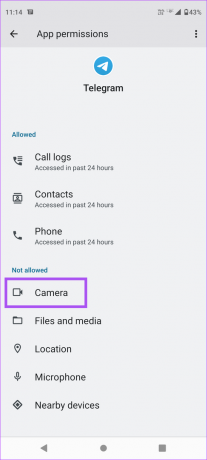
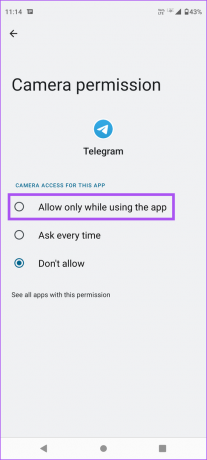
Toista sama vaihe mikrofonille.
Sulje App Info -valikko ja avaa Telegram tarkistaaksesi, onko ongelma ratkaistu.
9. Päivitä Telegram
Telegram-sovellus kannattaa päivittää Androidille ja iPhonelle. Tämä poistaa virheet, jotka saattavat aiheuttaa ongelmia Telegram-puheluissa.
Päivitä Telegram Androidissa
Päivitä Telegram iPhonessa
Osallistu Telegram-puheluihin
Ääni- ja videopuheluiden soittaminen Telegram-sovelluksella voi olla erittäin kätevää puhua ystävien ja kontaktien kanssa. Mutta kun puhelut ovat Ääni- ja videopuheluiden soittaminen Telegram-sovelluksella voi olla erittäin kätevää ystävien ja kontaktien kanssa puhumiseen. Mutta kun puhelut eivät toimi, on hyvä idea korjata ongelma. Nämä ratkaisut auttavat sinua saamaan yhteyden läheisiisi Telegram-puheluiden avulla. Jos et enää aio keskustella tai soittaa muutamille ihmisille, lue viestimme osoitteessa kuinka poistaa Telegram-yhteystiedot.
Päivitetty viimeksi 3. tammikuuta 2023
Yllä oleva artikkeli saattaa sisältää kumppanilinkkejä, jotka auttavat tukemaan Guiding Techiä. Se ei kuitenkaan vaikuta toimitukselliseen eheyteemme. Sisältö pysyy puolueettomana ja autenttisena.
Kirjoittanut
Paurush Chaudhary
Selvitä tekniikan maailma yksinkertaisimmalla tavalla ja ratkaise älypuhelimiin, kannettaviin tietokoneisiin, televisioihin ja sisällön suoratoistoalustoihin liittyviä jokapäiväisiä ongelmia.